Parhaat tavat korjata mustan näytön videoille mistä tahansa laitteesta
Tiedostojen vanhenemisen vuoksi niillä on taipumus aiheuttaa ongelmia, kuten musta näyttö. Onneksi olemme löytäneet sovelluksen, joka voi korjata huonontuneen videosi ja herättää sen henkiin. Vaikka se ei ole täydellinen korjaus, se johtaa merkittäviin parannuksiin verrattuna sen huonontuneeseen versioon. Tässä artikkelissa käsitellään yleisiä tapoja ja vinkkejä tämän ongelman ehkäisemiseksi ja ratkaisemiseksi. Pysy siis kuulolla, jotta opit käsittelemään tällaisia ongelmia, äläkä kysy itseltäsi miten voin korjata mustan näytön videoissa.
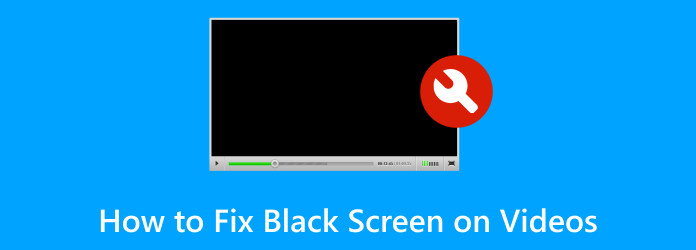
Osa 1. Videoiden mustan näytön korjaaminen
Tipard FixMP4 on sovellus, joka korjaa videoita, joissa on pieniä ongelmia, kuten musta näyttö, viive tai jumiutuminen ja paljon muuta. Tipard FixMP4 on saatavana Windowsille ja Macille; se palvelee erilaisia videoformaatteja. Tehokas tekoäly, joka ompelee saumattomasti yhteen näytevideon rikkinäiseen videoosi tuottaakseen laadukkaan tuloksen. Yhdistettynä helpon ja intuitiivisen käyttöliittymän kanssa, joka tarjoaa ensiluokkaisen sovelluksen käytön tunteen. Opi käyttämään sovellusta noudattamalla alla olevia ohjeita.
Vaihe 1Hanki ja käynnistä sovellus
Lataa sovellus ja tee se napsauttamalla alla olevaa painiketta. Asenna ja käynnistä sovellus.
Vaihe 2Tuo vioittunut tiedosto
Sovelluksen käynnistämisen jälkeen näet sovelluksen pääliittymän. Tuo nyt vioittunut videosi. Tee se napsauttamalla isoa + -painiketta sovelluksesi vasemmalla puolella. Tämä avaa ikkunan, jossa voit valita ja tuoda tiedostosi.
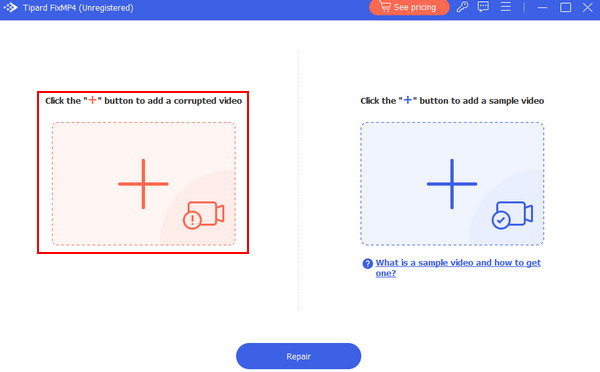
Vaihe 3Tuo mallitiedosto
Kun olet tuonut vioittuneen tiedoston, tuot nyt näytetiedoston. Tee se napsauttamalla isoa + -painiketta sovellusikkunan oikealla puolella. Napsauttamalla tätä avautuu toinen ikkuna, jossa voit selata asiakirjojasi. Valitse ja tuo tiedostosi.
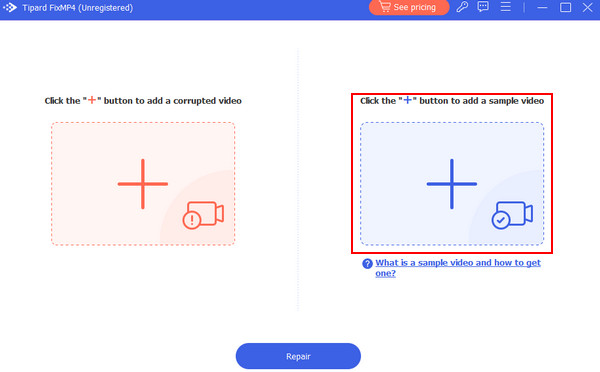
Vaihe 4Korjaustiedosto
Kun olet tuonut kaikki tarvittavat tiedostot, voit nyt korjata rikkinäisen videosi. Korjaa video napsauttamalla korjaus -painiketta kahden suuren + -painikkeen alla. Korjattu videosi tallennetaan sovelluksen oletushakemistoon.
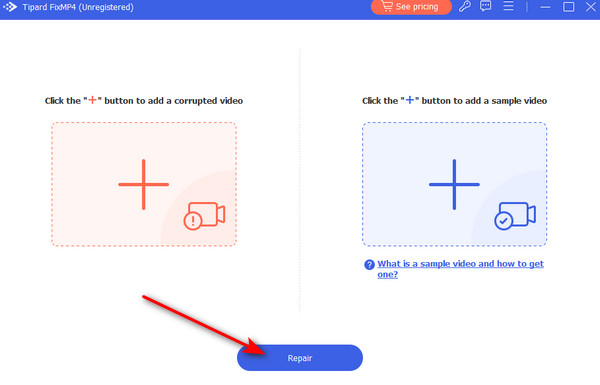
Osa 2. Yleisiä tapoja korjata videoiden mustat näytöt
Päivitä videosoitin
Videosoittimen kehittäjät julkaisevat säännöllisesti päivityksiä virheiden ja nykyisten ongelmien korjaamiseksi. Mediasoittimen sisällä olevat ohjelmistovirheet voivat joskus aiheuttaa mustan näytön ongelmia. Päivitä videosoitin, jotta voit hyötyä uusimmista virheenkorjauksista ja ominaisuuksista.
Tarkista ohjelmistoristiriidat
Videon toisto vaatii huomattavia resursseja, mukaan lukien CPU, GPU ja muisti. Ristiriidat ohjelmistosi kanssa, jos ne toimivat samanaikaisesti, voivat johtaa resurssiriitaan, mikä aiheuttaa videon toistoongelmia, kuten mustia näyttöjä. Joidenkin sovellusten sulkeminen tai yhden käyttäminen kerrallaan voi korjata ongelman.
Päivitä koodekit
Koodekit ovat välttämättömiä videotiedostojen koodauksessa ja dekoodauksessa. Jos videotiedosto käyttää tiettyä pakkauksenhallintaa, jota nykyinen koodekkipakettisi ei tue, pakkauksenhallinnan päivittäminen voi ottaa käyttöön tuetun pakkauksenhallinnan. Tämä varmistaa yhteensopivuuden ja estää mustan näytön ongelmat.
Osa 3. Vinkkejä mustien ruutujen välttämiseen videoissa
Käytä luotettavaa videosoitinta
Käytä hyvämaineista ja hyvin hoidettua videosoitinta; tämä varmistaa yhteensopivuuden ja vakauden. Suosittujen videosoittimien käyttäminen varmistaa, että ohjelmistosi saa säännöllisesti päivityksiä kehittäjiltä.
Tarkista videotiedoston eheys
Ennen kuin toistat videon, varmista, että se ei ole vioittunut. Suorita tiedoston eheyden tarkistus tai käytä luotettavaa tarkistustyökalua videotiedoston eheyden tarkistamiseen. Vioittuneet tiedostot voivat aiheuttaa videon toistoongelmia, kuten mustia näyttöjä.
Tarkista järjestelmävaatimukset
Varmista, että järjestelmäsi täyttää videosoittimen ja toistettavien videotiedostojen vaatimukset. Riittämättömät resurssit voivat johtaa suorituskykyongelmiin, jotka voivat haitata katselukokemustasi.
Laajennettu lukeminen:
Tämän videotiedoston korjaaminen ei voi toistaa Virhekoodi 232011
[Kiinteät] Top Menetelmät korjata Black Screen iPhone
Osa 4. Usein kysytyt kysymykset videoiden mustasta näytöstä
Miksi videossani näkyy musta näyttö?
Mustaa näyttöä näyttävä video johtuu tiedoston tai muodon yhteensopimattomuudesta, vioittuneista tiedostoista, sovelluksen ongelmista tai itse ohjelmistosta. laitteen tallennustila voi myös vaikuttaa siihen, että videossa näkyy musta näyttö tai verkkoyhteys.
Miksi videoni ei näy?
Jos videosi ei näy, se johtuu useista syistä, kuten yhteensopimattomista muodoista, vioittuneista tiedostoista tai ohjelmisto- tai laitteisto-ongelmista. Voit myös tarkistaa, onko sinulla vakaa verkkoyhteys tai onko sinulla päivitetty ohjelmisto.
Miksi kaikki videoni ovat mustia puhelimessani?
Jos kaikki videosi ovat mustia puhelimessasi, se johtuu siitä, että tiedosto on vioittunut, tiedosto ei ole yhteensopiva, laitteesi tallennustila on vähissä tai videosoittimessa on jokin ongelma. Voit myös tarkistaa laitteistosi, jos siinä on ongelmia.
Voiko ylikuumeneminen aiheuttaa mustan näytön ongelmia videoiden kanssa?
Kyllä, ylikuumeneminen voi aiheuttaa mustan näytön ongelmia videoiden kanssa. Laitteiden ylikuumeneminen vaikuttaa kykyyn käsitellä grafiikkaa ja käsitellä videodataa, mikä johtaa mustaan näyttöön. Varmista, että huolehdit laitteestasi oikein ja pidät sen lämpötilan yllä.
Onko olemassa tiettyjä asetuksia, jotka minun pitäisi tarkistaa mustan näytön ongelmien varalta?
Kyllä, kun käsittelet mustan näytön ongelmia, voit tarkistaa videosoittimen asetukset ja videosi videon laadun tai resoluution niiden välttämiseksi. Varmista myös, että sinulla on päivitetty ohjelmisto sen yhteensopivuuden varmistamiseksi.
Yhteenveto
Kuinka voin korjata videoiden mustan näytön? Tämä on yleisin haku, kun kohtaat tämän ongelman. Onneksi olemme keränneet tietoja, joiden avulla voit korjata mustan näytön ongelman. Suosittelemme, että pidät ohjelmistosi ajan tasalla, jotta vältyt tulevilta ongelmilta.







